Tabl cynnwys
Un o'r offer cyntaf a ddysgais pan ddechreuais ddefnyddio Adobe Illustrator gyntaf oedd yr Offeryn Dewis. Sylfaenol ond defnyddiol. Gan ychwanegu lliw, effeithiau, ni waeth beth fyddwch chi'n ei wneud nesaf, mae angen i chi ddewis y gwrthrychau yn gyntaf. Wrthi'n dewis gwrthrychau lluosog y byddwch chi'n eu defnyddio o'r un arddull & effaith yn cyflymu eich llif gwaith.
Efallai eich bod eisoes wedi rhoi cynnig ar y dull clicio a llusgo gyda'r teclyn Dewis, ond beth os nad ydych chi am ddewis rhai gwrthrychau yn y canol? Yr ateb yw'r allwedd Shift. Beth os ydych chi am ddewis pob gwrthrych ar yr un haen? Oes rhaid i chi glicio a dewis fesul un? Yr ateb yw na. Pam nad yw'r gwrthrychau wedi'u dewis pan fyddwch chi'n clicio ar yr haen? Cliciwch anghywir.
Gweler, yn dibynnu ar wahanol sefyllfaoedd, mae yna atebion gwahanol i ddewis gwrthrychau lluosog yn Adobe Illustrator.
Yn y tiwtorial hwn, byddwch yn dysgu pedair ffordd wahanol o ddewis gwrthrychau lluosog gan ddefnyddio gwahanol offer.
Dewch i ni blymio i mewn!
4 Ffordd o Ddewis Gwrthrychau Lluosog yn Adobe Illustrator
Mae sawl ffordd o ddewis gwrthrychau lluosog yn Adobe Illustrator a'r ffordd hawsaf yw defnyddio'r dewis offeryn. Fodd bynnag, yn dibynnu ar wahanol amcanion, weithiau gallai dulliau eraill fod yn fwy cyfleus. Dewiswch eich hoff ddull isod!
Sylwer: cymerir yr holl sgrinluniau o fersiwn Adobe Illustrator CC 2021 Mac. Gall Windows neu fersiynau eraill edrych yn wahanol.
Dull 1: Offeryn Dewis
Dewiswch y Offeryn Dethol ( V ) o'r bar offer, cliciwch a llusgwch dros y gwrthrychau rydych chi am eu dewis. Er enghraifft, rydw i eisiau dewis y sgwâr, y testun, a'r cylch bach ar y chwith, felly rydw i'n clicio a llusgo trwy'r tri gwrthrych.

Bydd y gwrthrychau yn cael eu hamlygu gyda'u lliwiau haen pan fyddant yn cael eu dewis.
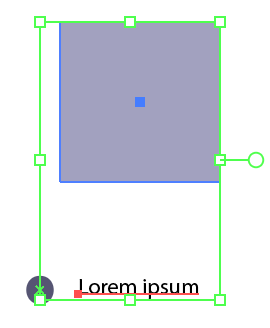
Os oes gwrthrychau rhyngddynt nad ydych am eu dewis, opsiwn gwell fyddai dal yr allwedd Shift a chlicio ar y gwrthrychau rydych chi am eu dewis. Neu gallwch glicio a llusgo i ddewis, yna dad-ddewis y gwrthrychau diangen rhyngddynt.
Er enghraifft, roeddwn i eisiau dewis y ddau siâp porffor a'r testun ar yr ochr dde, os byddaf yn clicio a llusgo, efallai y bydd y testun ar yr ochr chwith yn cael ei ddewis hefyd. Felly daliais y fysell Shift a chliciwch ar y sgwâr, cylch, a'r testun ar yr ochr dde i'w dewis.
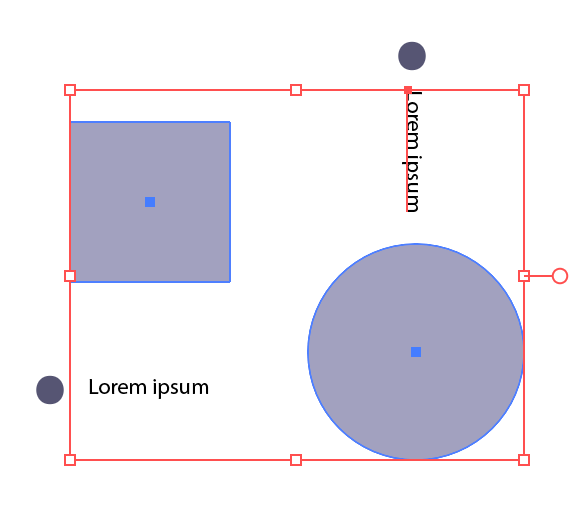
Fel y gwelwch y gwrthrychau sydd wedi'u hamlygu yw fy newisiadau.
Dull 2: Teclyn Lasso
Dewiswch yr Offeryn Lasso ( Q ) o'r bar offer a lluniwch i ddewis y gwrthrychau.

Yn debyg i ddefnyddio pensil, tynnwch lun o amgylch y gwrthrychau i'w dewis. Er enghraifft, os ydych chi am ddewis pob gwrthrych ac eithrio'r cylch bach ar y chwith a'r cylch mawr ar y dde, tynnwch lwybr i ddewis gwrthrychau eraill ac osgoi dewis y ddau hyn nad ydych chi am eu dewis.

Nid oes angen i chi wneud hynnycael llwybr sy'n edrych yn berffaith, cyn belled â bod y gwrthrychau rydych chi am eu dewis o fewn y dewis llwybr, rydych chi'n barod. yn gallu defnyddio'r Offeryn Wand Hud ( Y ) i ddewis gwrthrychau lluosog sydd yn yr un lliw, pwysau strôc, lliw strôc, didreiddedd, neu fodd asio.

Awgrym: os na welwch yr Hud Offeryn ar y bar offer, gallwch ddod o hyd iddo o'r Golygu Bar Offer <9 ddewislen a llusgwch ef i'r bar offer.
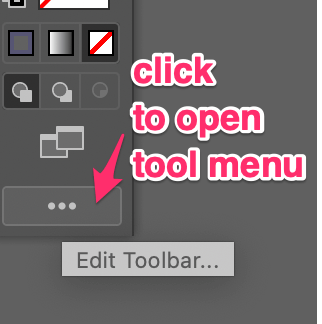
Yn syml, dewiswch yr Offeryn Wand Hud cliciwch ar un gwrthrych, a bydd yn dewis gwrthrychau eraill sydd yn yr un arddull yn awtomatig. Er enghraifft, rydw i eisiau dewis y siapiau mewn porffor golau, y cyfan sydd angen i mi ei wneud yw defnyddio'r Magic Wand Tool i glicio ar un ohonyn nhw, a bydd yn dewis y ddau.
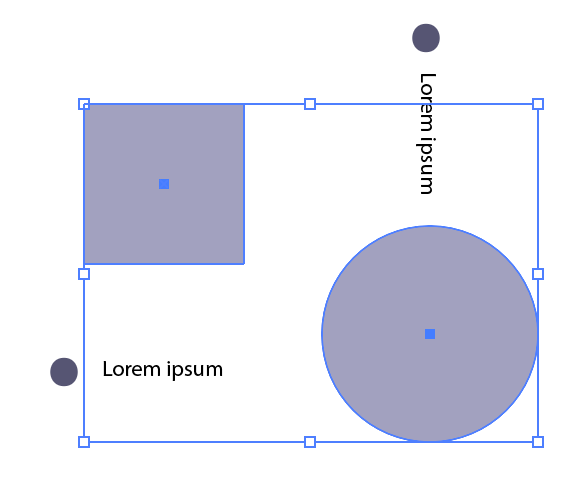
Ac mewn gwirionedd, maen nhw ar yr un haen, felly gallwch chi hefyd glicio ar yr haen siâp i ddewis y ddau.
Dull 4: Panel Haenau
Gallwch agor y panel Haenau o'r ddewislen uwchben Ffenestr > Haenau . Os yw'r gwrthrychau rydych chi am eu dewis ar yr un haen, gallwch chi glicio ar y cylch wrth ymyl enw'r haen, a bydd y gwrthrychau ar yr haen honno'n cael eu dewis.
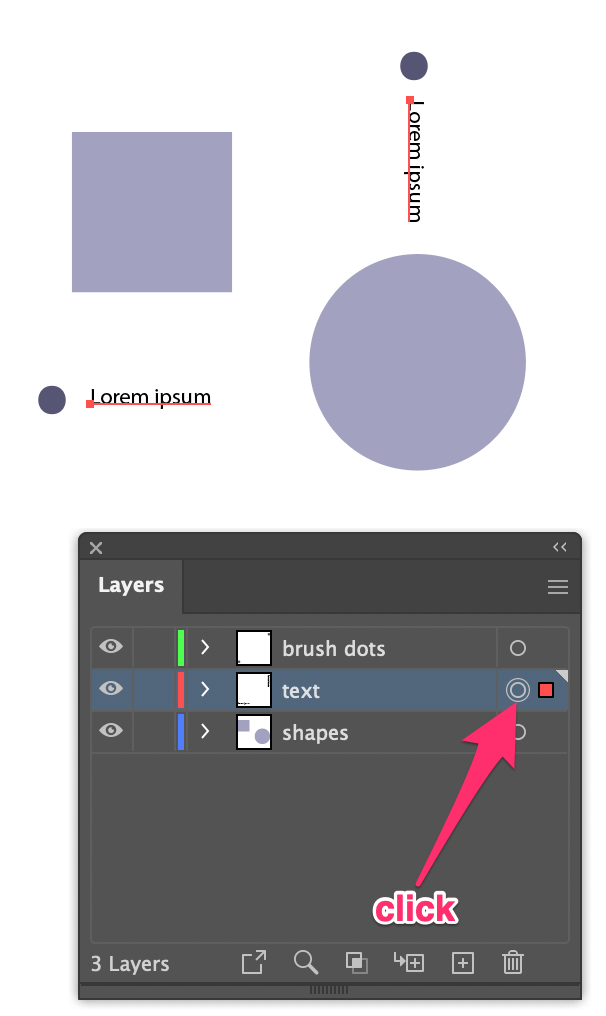
Gallwch hefyd ddewis gwrthrychau lluosog o haenau lluosog drwy ddal y fysell Command a chlicio ar yr haenau (cylchoedd) yr ydych am eu dewis.
Pan fydd gwrthrychau yn cael eu dewis, fe welwch yr amlinelliad uchafbwynt ar yBydd gwrthrychau a'r cylch ar y panel Haenau yn dod yn ddau gylch.
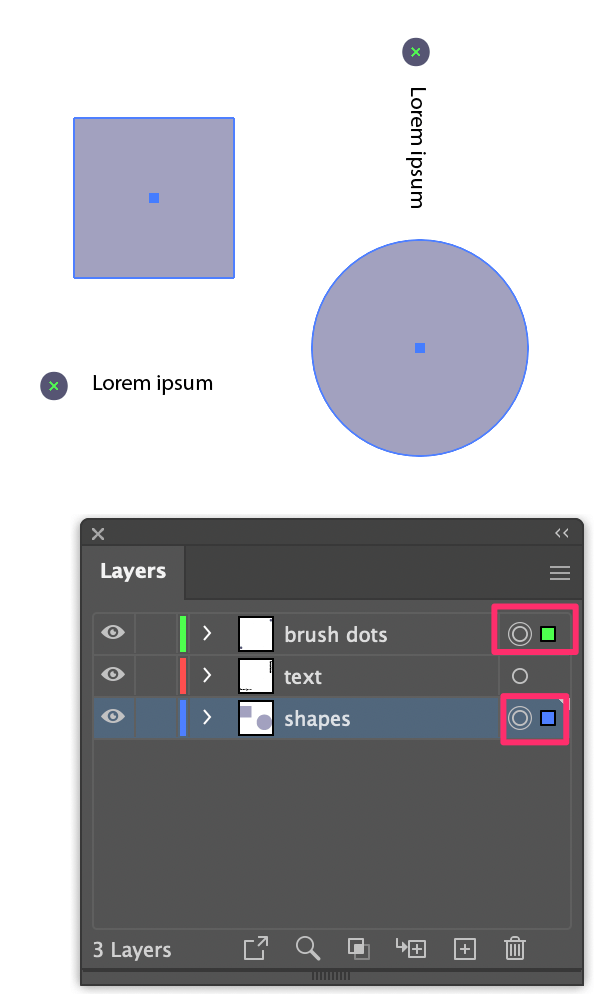
Rhan isaf y dull hwn yw pan fyddwch yn dewis yr haen, bydd yr holl wrthrychau ar yr haen honno'n cael eu dewis, ac os nad dyna'ch dewis chi bwriad, byddwn yn argymell i chi ddefnyddio dulliau eraill.
Cwestiynau Cyffredin
Gweld beth mae eraill yn ei ofyn am ddewis gwrthrychau yn Illustrator. Os nad ydych chi'n gwybod yr atebion yn barod, fe fyddwch chi heddiw.
Sut ydych chi'n dewis pob gwrthrych yn Illustrator?
Gallwch ddefnyddio'r Offeryn Dethol ( V ), cliciwch a llusgo drwy'r holl wrthrychau ar eich bwrdd celf i ddewis pob un. Ond rwy'n meddwl mai'r ffordd hawsaf i'w wneud yw defnyddio llwybrau byr bysellfwrdd Command + A .
Sut mae dewis haenau lluosog yn Adobe Illustrator?
Gallwch ddal y fysell Command a chlicio ar yr haenau i ddewis haenau lluosog. Os ydych chi am ddewis haenau lluosog o'r dilyniant canlynol, gallwch ddal yr allwedd Shift , cliciwch ar haenau cyntaf ac olaf y dilyniant a bydd yn dewis pob haen rhyngddynt.
Er enghraifft, daliais y fysell Shift a chliciwch ar yr offeryn pen , a siapiau haenau, dewisir yr haenau rhyngddynt fel yn dda.
Sut i ddad-ddewis yn Illustrator?
Os ydych am ddad-ddewis pob gwrthrych, y ffordd hawsaf yw clicio ar le gwag ar y bwrdd celf (gyda'r Offeryn Dewis wedi'i ddewis). Ond os ydych am ddad-ddewis gwrthrych o luosoggwrthrychau dethol, daliwch y fysell Shift a chliciwch ar y gwrthrych diangen i ddad-ddewis.
Geiriau Terfynol
Yn onest, o fy mhrofiad yn gweithio gyda dylunio graffeg am ddeng mlynedd, rwy'n defnyddio'r Offeryn Dewis a chwpl o lwybrau byr bysellfwrdd yn bennaf i weithio gyda dewisiadau. Ond mae hefyd yn dda gwybod pa opsiynau sydd gennych chi rhag ofn y bydd ei angen arnoch chi ryw ddydd.

